Jak dodać uwierzytelnianie dwuetapowe do WordPressa
Opublikowany: 2021-12-06Cyberbezpieczeństwo jest ważniejsze niż kiedykolwiek. Przy tak dużej ilości naszych poufnych danych osobowych zawartych w sferze cyfrowej, potrzebujemy dodatkowych środków, aby to wszystko było zablokowane. To samo dotyczy aplikacji i witryn internetowych, do których uzyskujesz dostęp, w tym witryny WordPress. Uwierzytelnianie dwuskładnikowe to jeden ze sposobów zabezpieczenia witryny i ochrony danych przed nikczemnymi hakerami i cyfrowymi lukami w zabezpieczeniach.
W tym artykule pokażemy, jak dodać uwierzytelnianie dwuskładnikowe do witryny WordPress.
Zanurzmy się!
Co to jest uwierzytelnianie dwuskładnikowe i dlaczego jest ważne?
Uwierzytelnianie dwuskładnikowe lub 2FA dodaje dodatkową warstwę bezpieczeństwa do procesu logowania w witrynach i aplikacjach. W przypadku większości platform podstawowy login obejmuje użycie adresu e-mail i hasła w celu uzyskania dostępu. Niestety, w dzisiejszych czasach samo parowanie adresu e-mail i hasła nie wystarcza. Haker, luka w zabezpieczeniach cybernetycznych lub naruszenie danych mogą ujawnić Twoje dane logowania poprzez jednorazowe zdarzenie, zagrażając bezpieczeństwu Twojego konta i danych osobowych.
Gdy aktywujesz uwierzytelnianie dwuskładnikowe dla swoich danych logowania, musisz zweryfikować swoją tożsamość poprzez dodatkowy etap uwierzytelniania po wprowadzeniu prawidłowej nazwy użytkownika i hasła. Zwykle wygląda to jak wpisanie kodu otrzymanego w wiadomości e-mail, aplikacji uwierzytelniającej lub wiadomości SMS w celu ukończenia próby logowania. Wiele aplikacji zawiera funkcję 2FA, którą można włączać i wyłączać. W niektórych przypadkach, na przykład podczas zarządzania witryną WordPress, możesz chcieć zainstalować ją samodzielnie.
Dodanie 2FA do witryny WordPress może pomóc w zabezpieczeniu jej przed nieautoryzowanym logowaniem. Przyjrzyjmy się kilku sposobom wykorzystania go do ochrony witryny.
Jak włączyć uwierzytelnianie dwuskładnikowe w witrynie WordPress?
Jeśli szukasz wtyczki innej firmy do skonfigurowania uwierzytelniania dwuskładnikowego, dostępnych jest sporo opcji. Użytkownicy mogą wybrać wtyczkę, aby uzyskać dodatkowe funkcje poza prostym uwierzytelnianiem, takie jak szersze bezpieczeństwo witryny lub ochrona przed złośliwym oprogramowaniem. W niektórych przypadkach możesz nawet potrzebować oprogramowania z pełną obsługą, które monitoruje wszystko, od wydajności witryny po bezpieczeństwo.
Napisaliśmy obszerny artykuł opisujący najlepsze wtyczki zabezpieczające WordPress, aby zorientować się, co tam jest. Ostatecznie Twój wybór będzie zależeć od potrzebnych funkcji oraz od tego, ile osób w Twoim zespole będzie korzystać z oprogramowania, aby bezpiecznie uzyskać dostęp do Twojej witryny WordPress.
Chcesz włączyć uwierzytelnianie dwuskładnikowe w swojej witrynie WordPress? Zacznijmy.
Jak zainstalować wtyczkę Duo WordPress do uwierzytelniania dwuskładnikowego?
Na potrzeby tego artykułu zdecydowałem się zainstalować bezpłatną wtyczkę Duo na stronie WordPress. Duo jest świetny dla indywidualnych użytkowników WordPressa lub zespołów, ponieważ administrator może skonfigurować 2FA dla niektórych członków zespołu, aby zweryfikować, kim są, zanim uzyskają dostęp do witryny.

Bądź bardzo ostrożny, aby postępować zgodnie z instrukcjami wybranej wtyczki podczas konfigurowania wszystkiego. Instrukcja instalacji Duo jest tutaj.
Zobaczmy, jak wygląda ten proces!
1. Zaloguj się do pulpitu WordPress, a następnie kliknij Wtyczki w menu nawigacyjnym po lewej stronie.
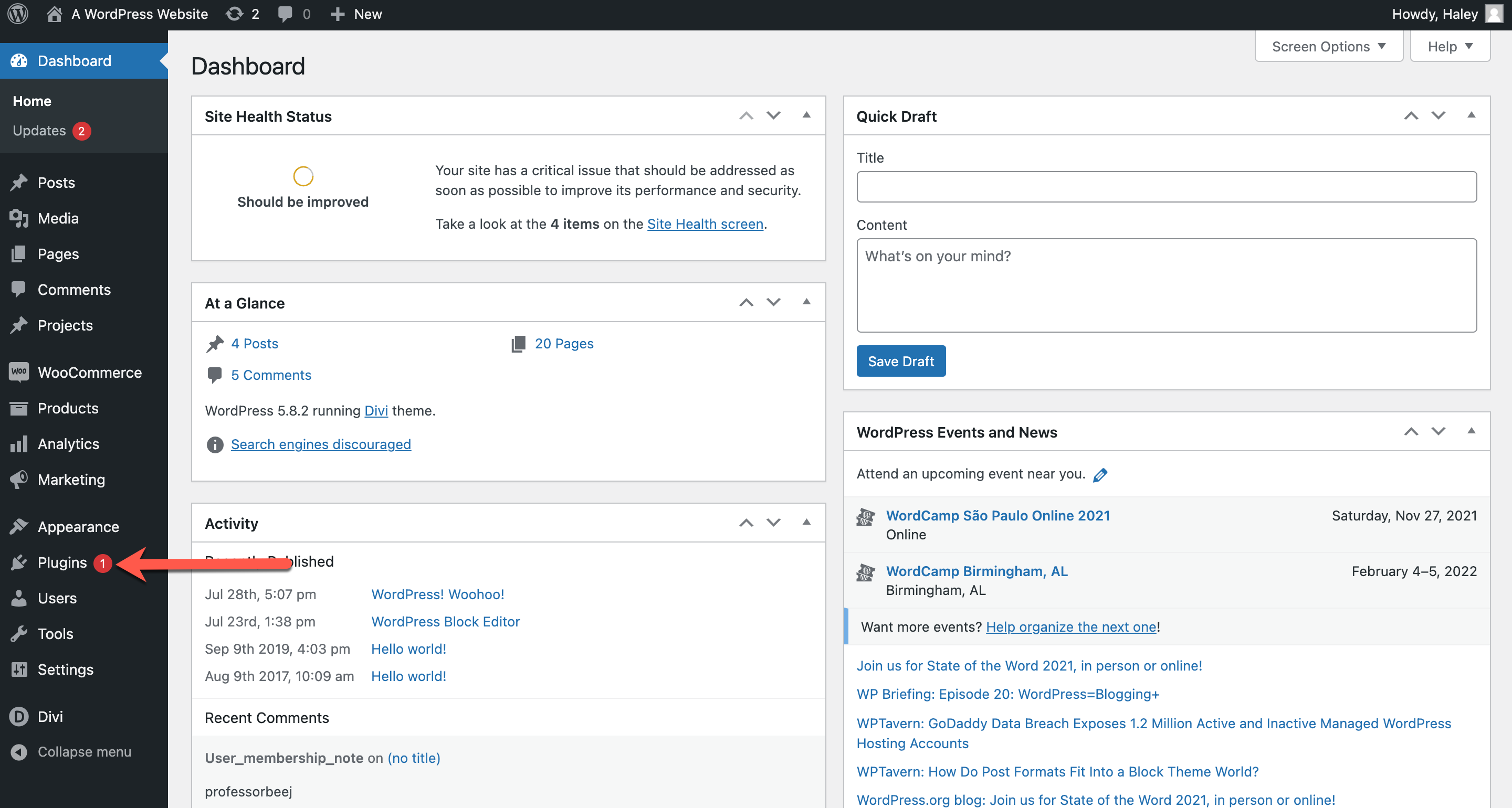
2. U góry strony Wtyczki kliknij Dodaj nowe.

3. Wpisz zapytanie w pasku wyszukiwania, a następnie wybierz wybraną wtyczkę.

4. Po zainstalowaniu wtyczki kliknij Aktywuj.
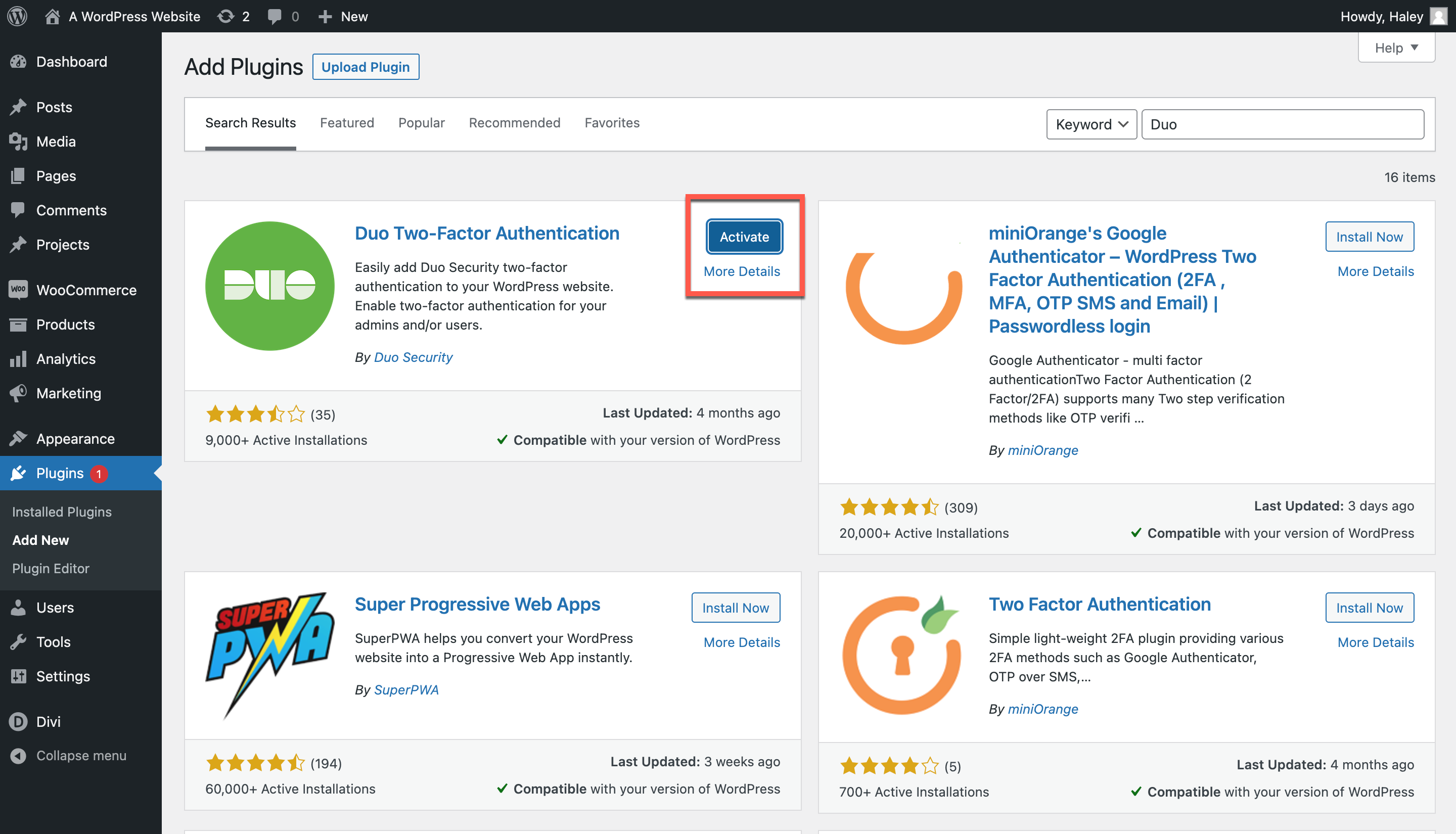
5. Teraz zobaczysz, że Duo pojawia się na stronie Wtyczki. Możesz kliknąć Ustawienia, aby wszystko skonfigurować i zsynchronizować z aplikacją.
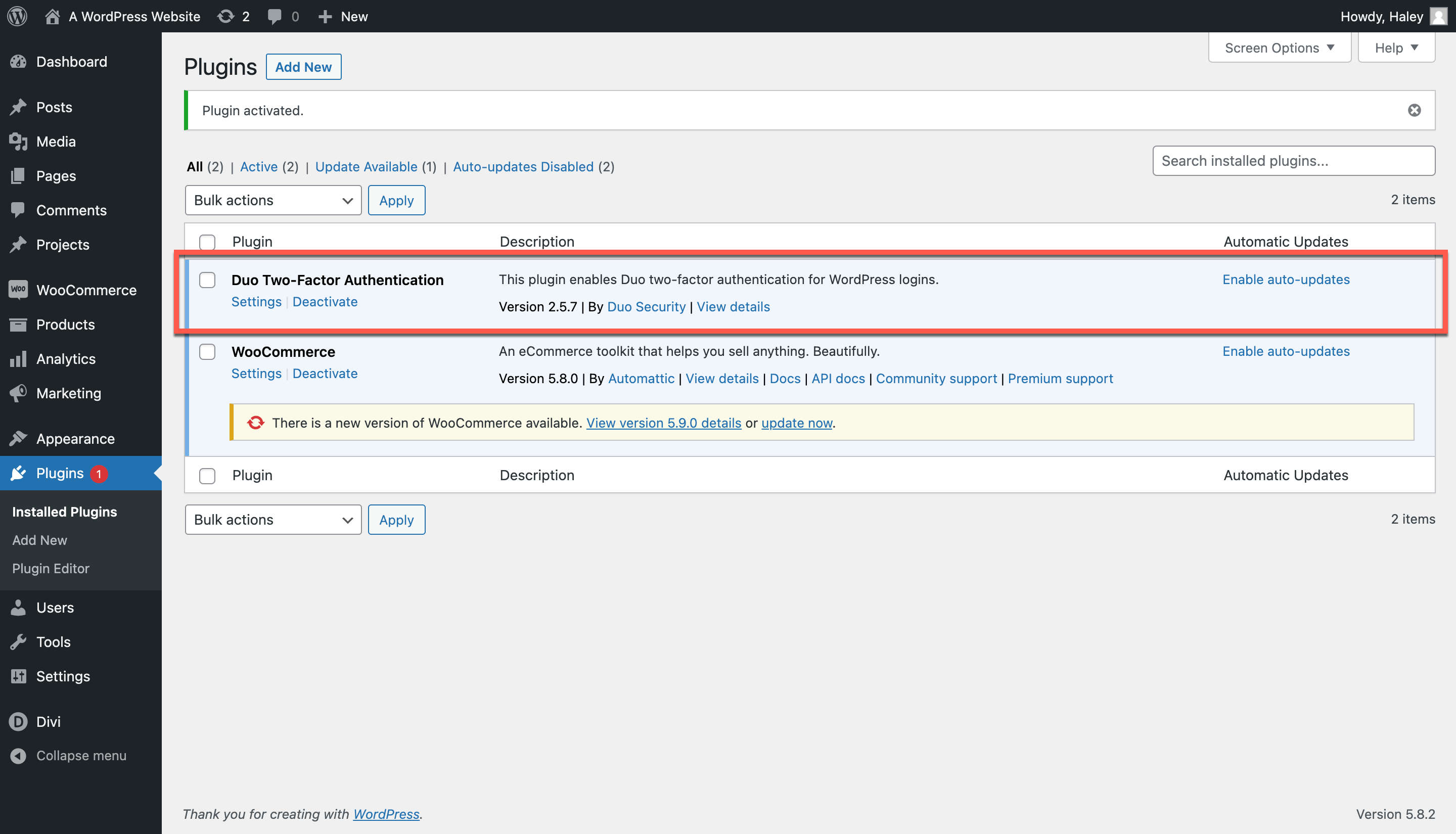
Konfigurowanie konta Duo
6. Otwórz nową kartę przeglądarki i odwiedź witrynę Duo. Aby wszystko skonfigurować, będziesz potrzebować zarówno konta w Duo (dostępna jest podstawowa, bezpłatna opcja), jak i aplikacji mobilnej Duo. Pobierz aplikację na smartfona i postępuj zgodnie z instrukcjami, aby założyć konto. Zobaczysz kod QR do zeskanowania, aby zsynchronizować witrynę Duo z aplikacją mobilną.

7. Po zarejestrowaniu konta nadszedł czas, aby chronić swoją witrynę WordPress. W witrynie Duo przejdź do karty Aplikacje w menu po lewej stronie. Zobaczysz stronę z nagłówkiem Chroń aplikację.
8. Możesz przewinąć stronę w dół lub wpisać WordPress w pasku wyszukiwania. Gdy go zobaczysz, kliknij przycisk Chroń po prawej stronie wiersza.
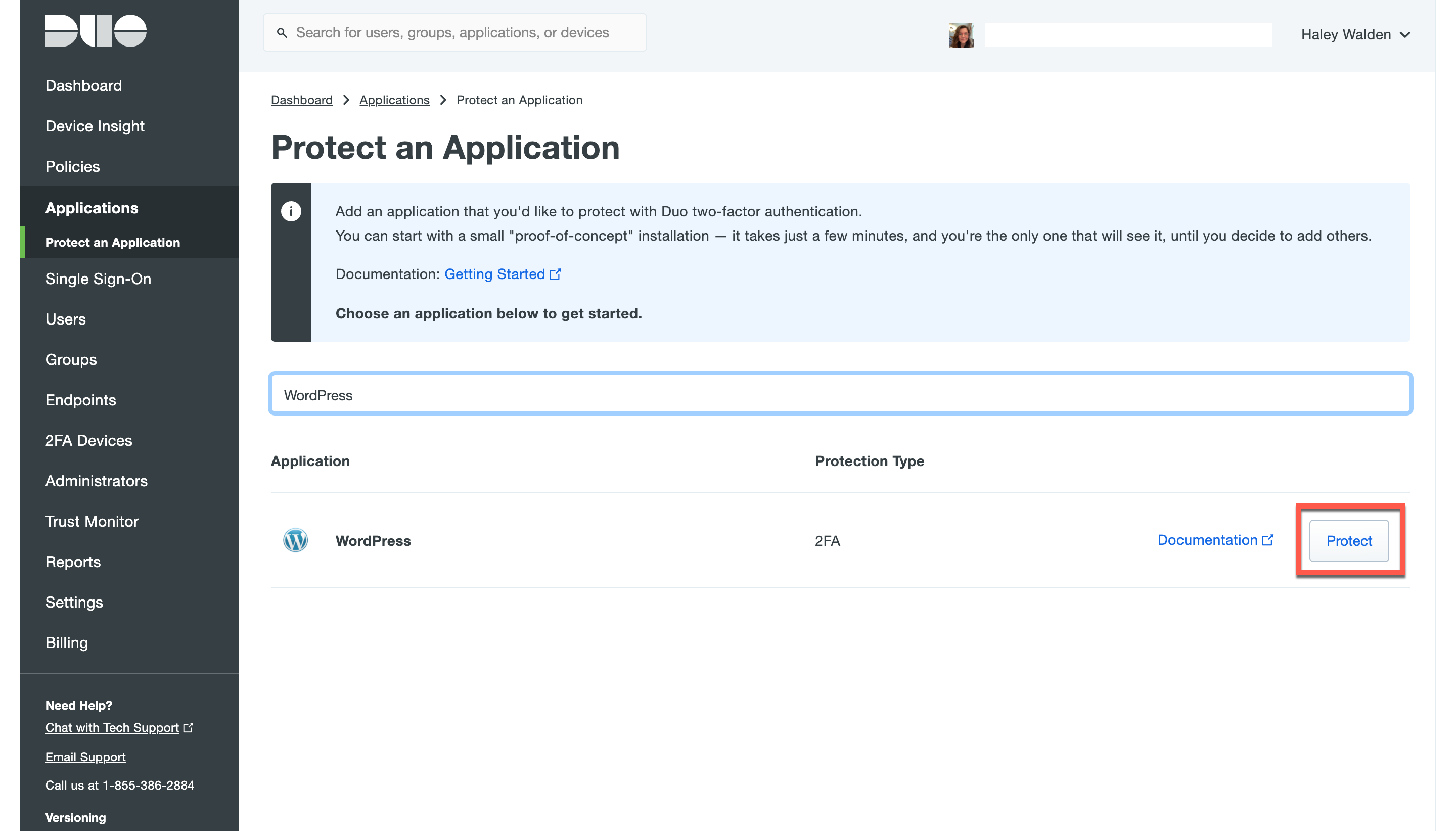
9. Następnie zobaczysz stronę WordPress z wyświetlonymi szczegółami konta, w tym kluczem integracji, tajnym kluczem i nazwą hosta API.
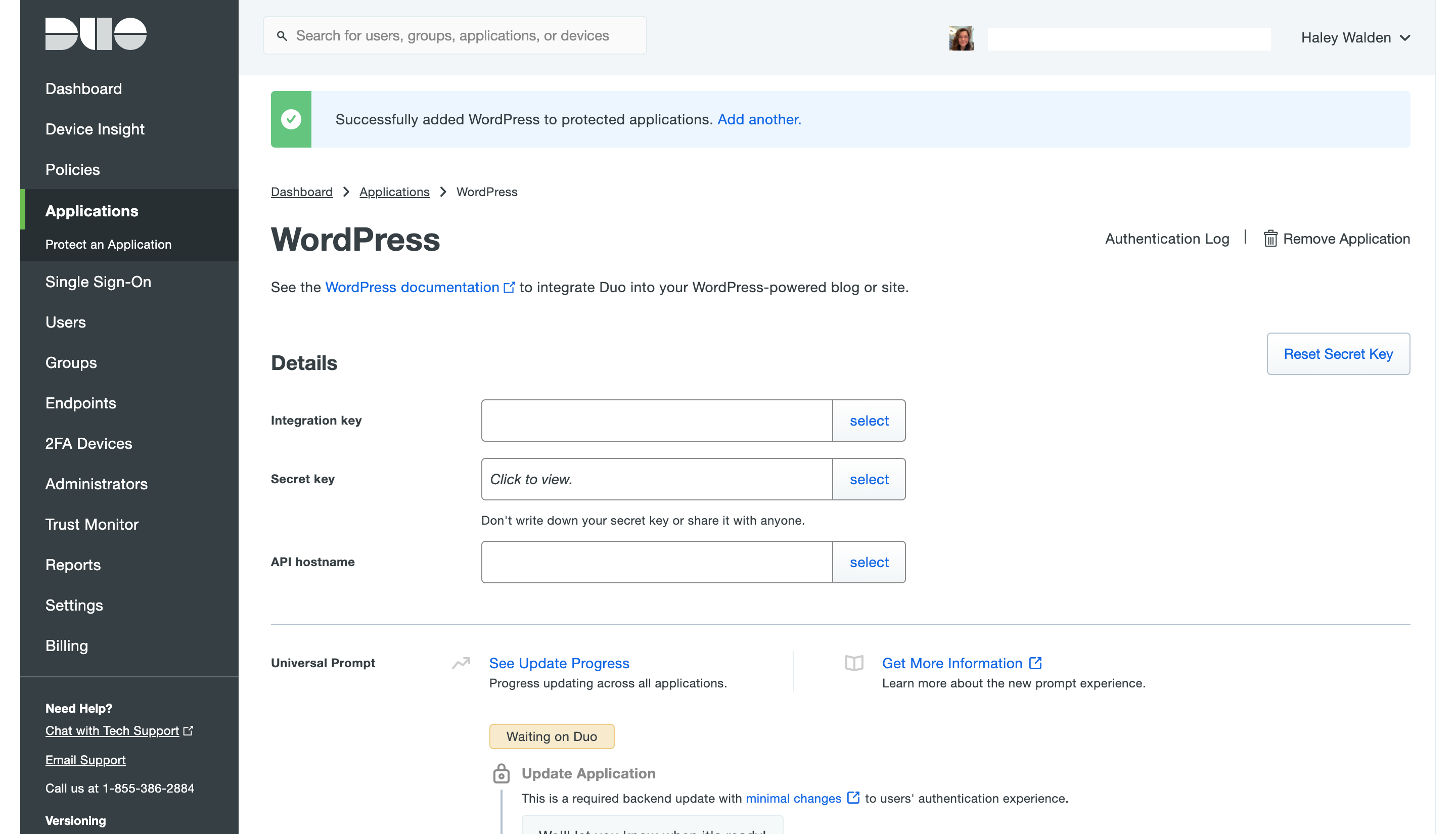
Jeśli klikniesz z powrotem do otwartej karty WordPress (nadal powinieneś być na stronie ustawień wtyczki Duo), zobaczysz miejsca, w których można wprowadzić każde z tych danych logowania.
Aktywacja Duo w WordPress
10. Jeden po drugim skopiuj i wklej wszystkie poświadczenia (klucz integracji, tajny klucz, nazwę hosta API) na stronie wtyczki w WordPress. Stamtąd możesz włączyć wtyczkę dla określonych ról w witrynie WordPress.
Duo zaleca pozostawienie wyłączonego XML-RPC (dolne pole wyboru), ponieważ jego włączenie może zaszkodzić bezpieczeństwu Twojej witryny.

Gdy skończysz, kliknij Zapisz zmiany.
11. Zakładając, że włączysz Duo dla administratora, zobaczysz stronę, która rozpocznie proces łączenia Twojego konta z aplikacją mobilną Duo. Kliknij Rozpocznij instalację, aby kontynuować.
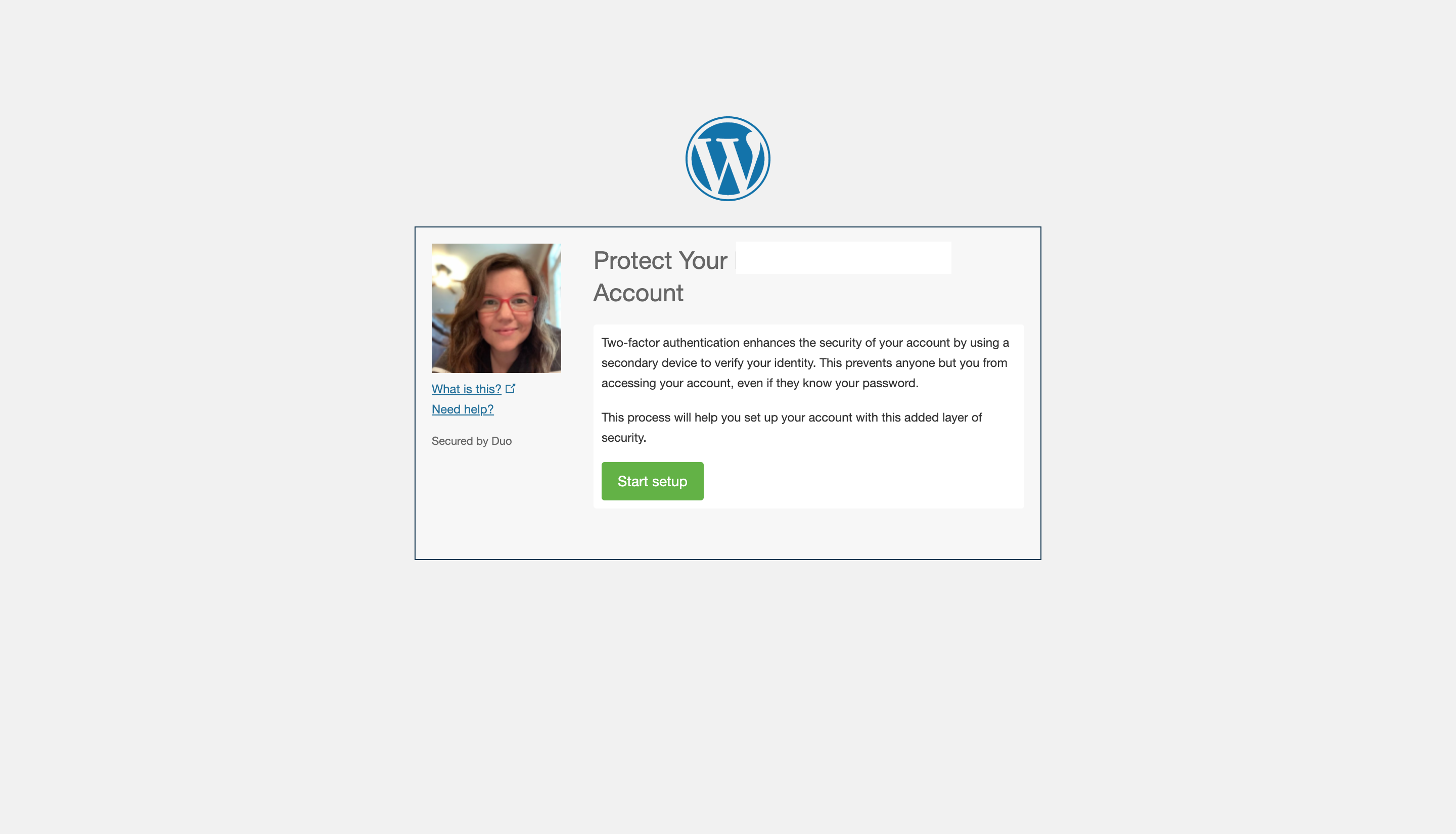
Zostaniesz poproszony o wybranie typu urządzenia, które chcesz dodać do swojego konta. Na przykład możesz wybrać Telefon komórkowy lub Tablet. Zdecydowałem się dodać swój telefon, więc w następnym pytaniu pytałem o mój numer i jakiego typu telefonu używałem. Następnie monity dały mi kolejny kod QR, który zeskanowałem za pomocą aplikacji mobilnej Duo, aby podłączyć telefon.
Istnieje kilka sposobów na zintegrowanie Duo z wieloma urządzeniami w celu ułatwienia dostępu do witryny WordPress. Istnieje możliwość skonfigurowania usługi tak, aby otrzymywać wiadomości SMS, powiadomienia push, jednorazowe kody logowania lub telefon w celu uwierzytelnienia logowania. Skonfigurowałem stronę tak, aby wysyłała SMS-y na mój telefon.

Najczęściej zadawane pytania dotyczące uwierzytelniania dwuskładnikowego WordPress
Jak zdecydować, czy użyć narzędzia WordPress 2FA, czy wtyczki?
Wbudowane narzędzie do uwierzytelniania dwuskładnikowego WordPressa doskonale nadaje się do indywidualnych logowania. Jeśli masz zespół, z którym pracujesz, możesz przyjrzeć się wtyczkom o szerszym zasięgu. Dają one administratorowi większą kontrolę nad tym, kto może uzyskać dostęp do witryny.
Którą wtyczkę innej firmy powinienem wybrać do uwierzytelniania dwuskładnikowego?
Dobrze jest zrobić trochę badań przed przejściem do konkretnej wtyczki. Najpierw spójrz na potrzeby swojej witryny i wielkość zespołu. Musisz również rozważyć, czy potrzebujesz dodatkowych zabezpieczeń poza 2FA. Bardziej wszechstronna aplikacja z wieloma wbudowanymi rozwiązaniami bezpieczeństwa cybernetycznego może być na przykład tym, czego potrzebujesz, a nie prostym narzędziem do uwierzytelniania.
Co się stanie, jeśli napotkam problemy z instalacją wtyczki i zostanę zablokowany na mojej witrynie WordPress?
Zanim skonfigurujesz swoją dwuetapową wtyczkę uwierzytelniającą, upewnij się, że została otwarta karta z instrukcjami instalacji wtyczki. Zwróć uwagę, czy usługa ma dostępny zespół obsługi klienta, który może Ci pomóc, jeśli napotkasz problemy. Postępuj dokładnie zgodnie z instrukcjami instalacji, nie śpiesząc się na każdym kroku. Jeśli coś pójdzie nie tak, upewnienie się, że wybrana wtyczka ma dostęp do pomocy, może pomóc w odciążeniu.
Streszczenie
Uwierzytelnianie dwuskładnikowe jest koniecznością, jeśli poważnie myślisz o trzymaniu złych aktorów z dala od swojego konta WordPress. Poświęć trochę czasu, aby dowiedzieć się, która wtyczka 2FA jest dla Ciebie najlepsza – będzie to warte czasu i badań. Powodzenia!
Czy używasz wtyczki 2FA do swojej witryny WordPress? A co z wbudowanym narzędziem? Który wolisz? Zostaw nam komentarz i daj nam znać, co myślisz.
Polecane zdjęcie za pośrednictwem Ka4an / Shutterstock
